win10电脑一直蓝屏怎么办 win10蓝屏错误代码解析
更新时间:2024-02-12 17:41:39作者:yang
在使用Win10电脑时,有时我们可能会遇到蓝屏的情况,这无疑会给我们的工作和生活带来一定的困扰,蓝屏错误代码是我们解决这个问题的关键,它能帮助我们找到问题的源头并采取相应的措施。了解和解析Win10蓝屏错误代码变得十分重要。本文将从多个常见的Win10蓝屏错误代码入手,分析其可能的原因和解决方法,帮助大家更好地应对电脑蓝屏问题。
具体步骤:
1.首先,打开电脑,点击电脑的右下角的对话框,如图所示。

2.
打开对话框之后,选择所有设置,点击进入,如图所示。
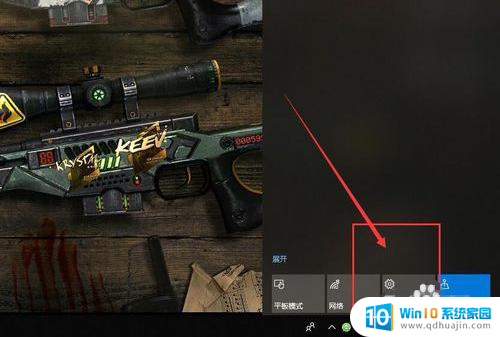
3.打开所有设置后,向下拉,找到更新与安全,点击进入。
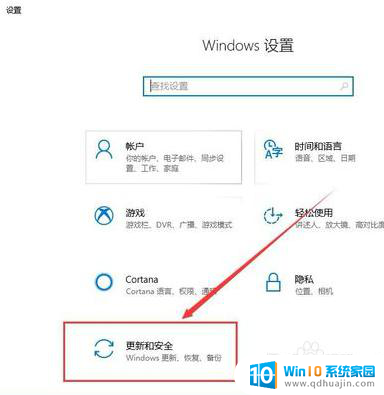
4.进入给更新与安全以后,选择左侧的疑难解答,如图所示。
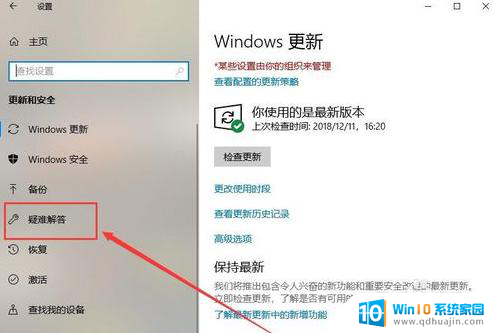
5.打开疑难解答后,找到右侧的蓝屏选项,点击进入。

6.点击进入蓝屏,运行疑难解答。之后按照提示修复,这样你的蓝屏问题就解决了。
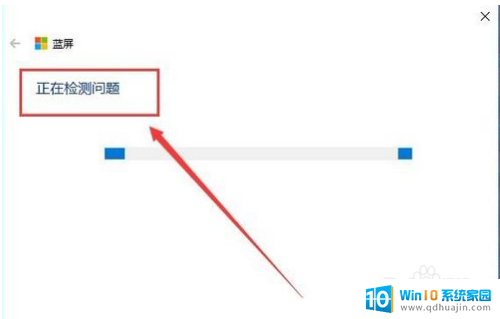
以上是解决Win10电脑持续蓝屏的全部内容,如果你也遇到了类似的情况,请参照小编的方法来处理,希望这对大家有所帮助。





